
怎样让windows7不更新系统更新系统升级,如何让Windows 7停止自动更新及升级系统
时间:2024-11-28 来源:网络 人气:
如何让Windows 7停止自动更新及升级系统
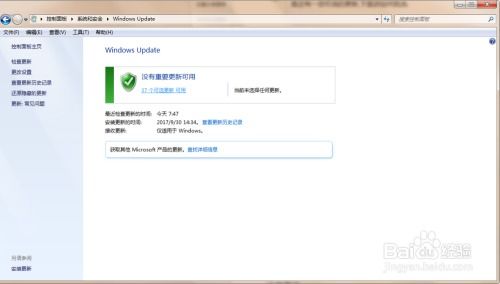
一、停止Windows 7自动更新
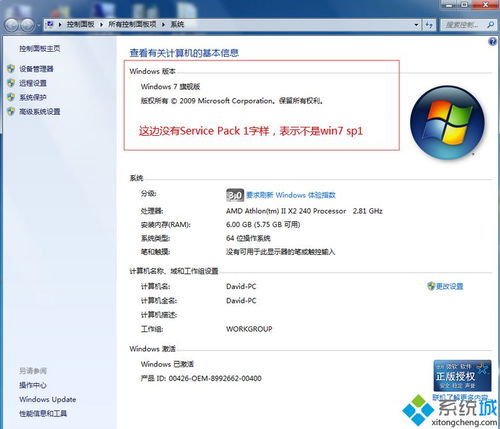
1. 打开控制面板
首先,点击“开始”按钮,然后选择“控制面板”进入。
2. 打开“Windows Update”
在控制面板中,找到并点击“Windows Update”选项。
3. 修改设置
在“Windows Update”页面,点击左侧的“更改设置”。
4. 选择更新选项
在弹出的设置窗口中,找到“重要更新”选项,将其设置为“仅安装重要的更新”。
5. 禁用自动更新
在“重要更新”选项下,将“自动安装更新”设置为“从不检查更新”。
6. 保存设置并退出
点击“确定”保存设置,然后关闭控制面板。
二、升级Windows 7系统
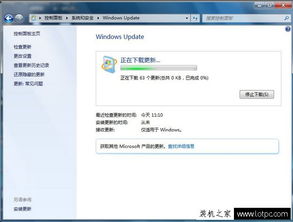
1. 准备升级工具
为了升级Windows 7系统,您需要准备Windows 10的ISO镜像文件。您可以从微软官方网站下载Windows 10的ISO镜像文件。
2. 创建启动U盘
使用ISO镜像文件创建一个启动U盘。您可以使用第三方软件如“Rufus”来创建启动U盘。
3. 重启电脑并进入BIOS
将启动U盘插入电脑,重启电脑并进入BIOS设置。在BIOS中设置U盘为第一启动设备。
4. 安装Windows 10
重启电脑后,从启动U盘启动,按照提示进行Windows 10的安装。
5. 完成安装
安装完成后,您需要激活Windows 10。您可以使用Windows 10的激活密钥或在线激活。
三、注意事项
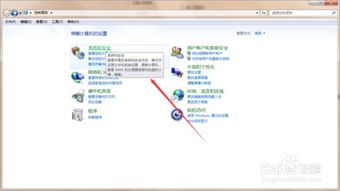
1. 停止自动更新可能会降低系统的安全性,请谨慎操作。
2. 升级系统前,请备份重要数据,以防数据丢失。
3. 升级系统后,部分硬件和软件可能需要重新安装或更新。
通过以上步骤,您可以让Windows 7停止自动更新,并升级到Windows 10。在操作过程中,请确保遵循相关注意事项,以确保系统的稳定性和安全性。
相关推荐
教程资讯
教程资讯排行












